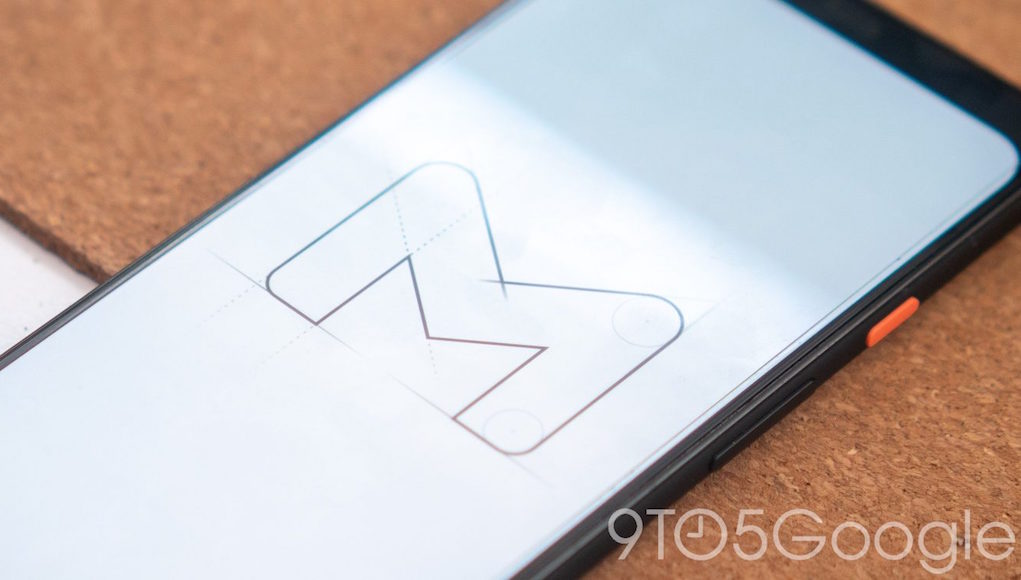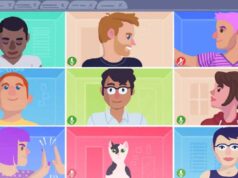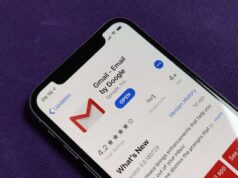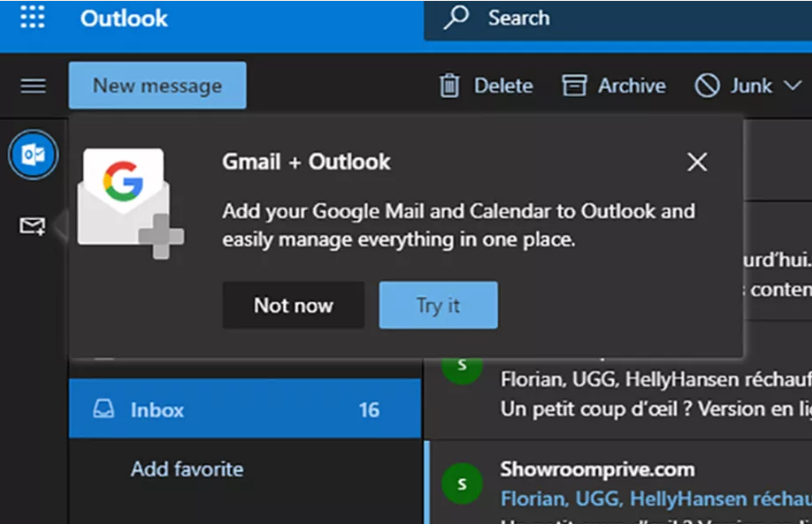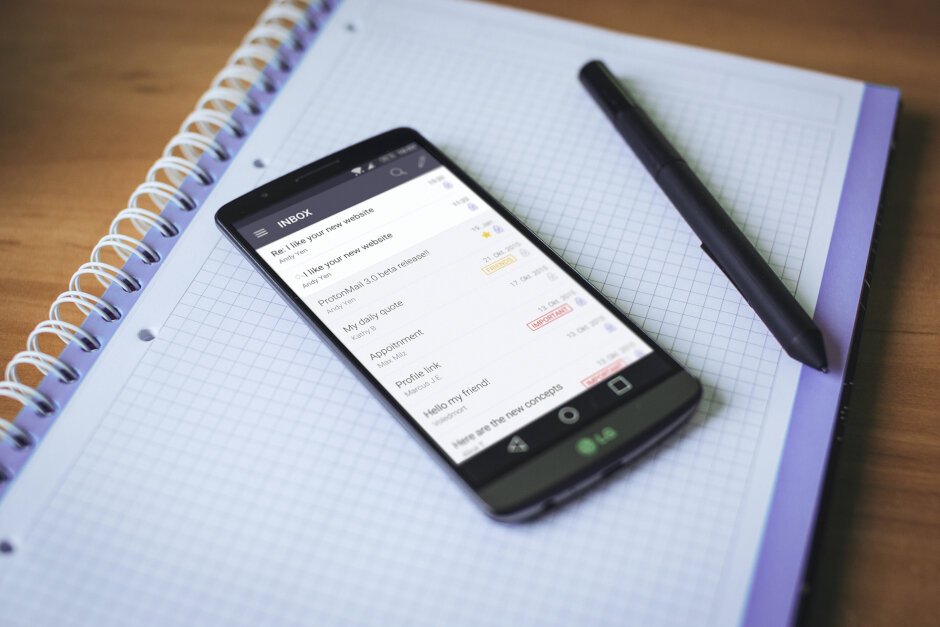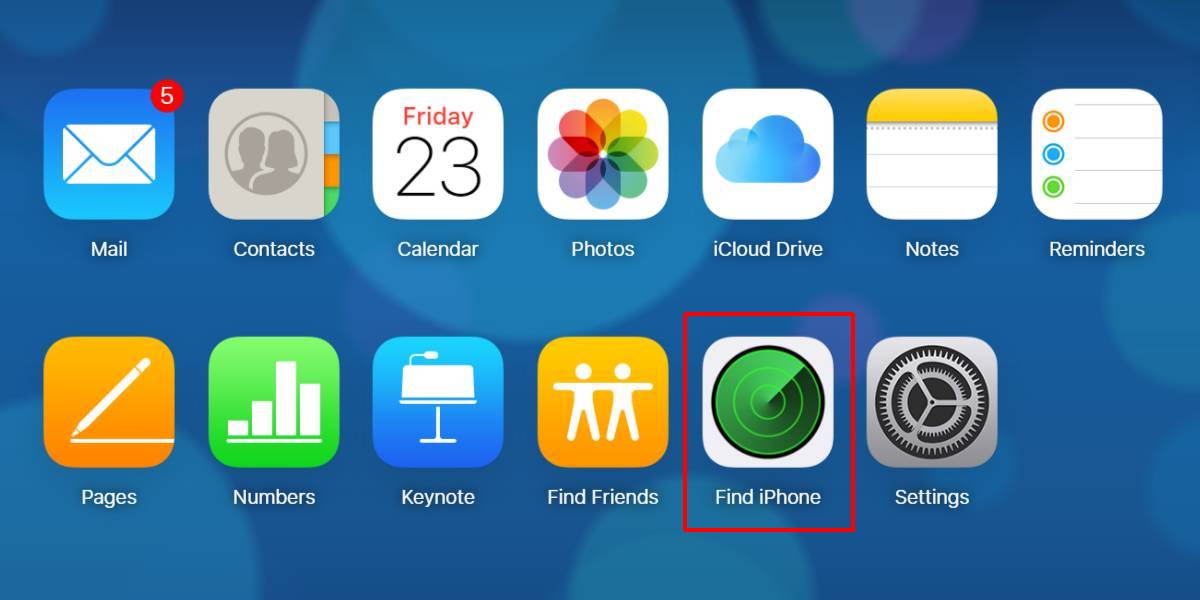Khi dùng email, chắc chắn có những lúc bạn cần gửi theo một thời gian lập sẵn để tự động gửi tới người nhận vào một thời điểm cụ thể trong ngày hoặc tuần, cách này rất hay nếu như bạn thường gửi thiệp chúc mừng bạn bè, nhất là khi Xuân sắp về.
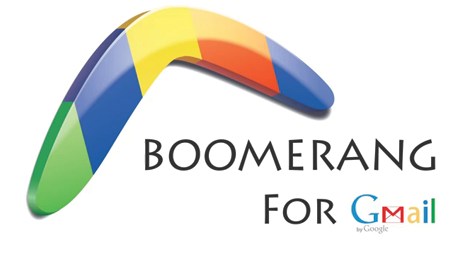
Nếu đang xài Gmail, bạn có thể sử dụng plugin miễn phí Boomerang cho Gmail để gửi mail theo lịch thật dễ dàng và tiện lợi.
1. Cài đặt Boomerang cho Google Chrome và Firefox
– Đầu tiên, bạn kích hoạt trình duyệt Firefox hoặc Chrome và truy cập vào địa chỉ www.boomeranggmail.com, sau đó bấm nút Install Boomrang để cài đặt plugin này cho trình duyệt web của bạn.
– Với Google Chrome, bạn bấm nút Continue > Install… để tiến hành cài đặt plugin này.
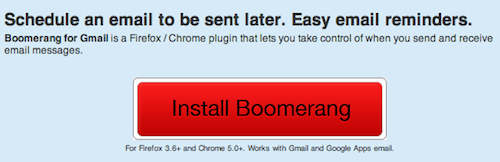
Khi cài đặt xong, bạn sẽ nhận được bảng thông báo “Boomerang for Gmail has been successfully installed” hiển thị trên góc phải trình duyệt Google Chrome cho biết đã hoàn tất.
– Với Firefox, khi bạn bấm nút Install Boomrang, một thanh công cụ cảnh báo xuất hiện, bạn bấm nút Allow > Install ở góc trên cùng bên phải cửa sổ trình duyệt để cho phép cài đặt plugin.
Sau khi cài đặt xong plugin, bạn phải khởi động lại trình duyệt Firefox.
2. Sử dụng Boomerang
– Ở lần đầu tiên kích hoạt chương trình để sử dụng, bạn cần bấm nút Allow để cho phép ứng dụng truy cập tới tài khoản Gmail.
– Tiếp theo, thay đổi các mục thiết lập bên trong phần Preferences tùy theo nhu cầu sử dụng.
Việc sử dụng Boomerang khá dễ dàng, bạn cứ soạn thảo nội dung e-mail như thông thường. Sau khi soạn thảo xong, thay vì nhấn nút Send, bạn bấm nút Send Later (gửi sau) có biểu tượng của Boomerang bên cạnh nút Send.
Chú ý: coi chừng bấm nhầm nút Send là thư sẽ được gửi đi ngay lập tức.
 – Sau đó chọn thời gian bạn muốn thư dự kiến sẽ được gửi đi. Bạn có thể chọn từ một vài giờ, ngày, hoặc một thời gian cụ thể.
– Sau đó chọn thời gian bạn muốn thư dự kiến sẽ được gửi đi. Bạn có thể chọn từ một vài giờ, ngày, hoặc một thời gian cụ thể.
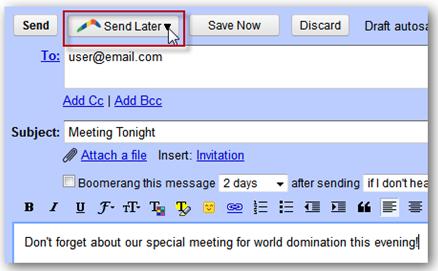
– Nếu e-mail chưa được lưu, một hộp thoại sẽ hiển thị và nhắc bạn để lưu e-mail đó.
– Sau khi chọn khoảng thời gian phù hợp, nhấn nút Confirm tại cửa sổ tiếp theo.
– Sau đó, bạn sẽ thấy Boomerang tiến hành thực hiện các thiết lập do mình đã chọn.
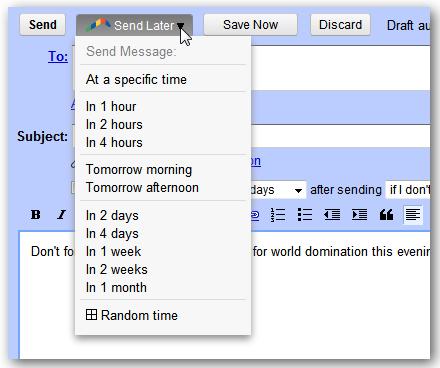
– Bên cạnh đó, bạn cũng có thể đặt tiêu đề riêng cho Boomerang để dễ dàng phân biệt và quản lý sau này.
(Tổng hợp)